調べたい単語を即座にサーチ!Chromeの検索を楽チンにする拡張セット
ウェブと「検索」は切っても切り離せない関係。毎日の検索回数を数えたら膨大な数になるが、検索を快適に行えるように改善する意識を持っている人はあまりに少ない。最低限のクリック回数で目的のページにたどり着ける「検索」を強化したChromeカスタマイズを伝授しよう。
検索という作業の過程は、前世紀からほとんど進化していない。検索ボックスにキーワードを入れて、検索ボタンを押すだけ。しかし、検索エンジンから吐き出されるデータ量は増える一方。ときには一日に何十回も検索を行い、ページの山を漁らなければならないこともある。
そこで、検索の作業から徹底的にムダを省けるような仕組みを作ろう。Googleの検索結果を手を止めることなく流し読みできるようにし、検索ボックスへの入力もキーボードを使わずに自動化、さらに各ページから検索キーワードを自動的に拾い上げるようにすれば、該当部部を探す無駄な時間を省略できる。
使う頻度が多い分、検索作業の最適化は、作業効率を劇的にアップさせる。これらの拡張を組み合わせて、無駄なく検索を行えるようにしよう。
■ Googleの検索結果をスクロールで表示し続ける
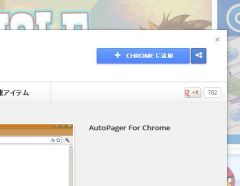
「AutoPager Chrome」をChromeにインストール。設定画面が表示されるが、初期状態のまま閉じてOK
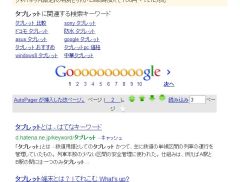
Googleを検索して、ページの最下部まで行くと、自動的に次のページを読み込んで下に継ぎ足してくれる。これで、画面を切り替えることなく延々と検索結果のページをスクロールできるのだ
■ 調べたい単語を選択しただけで検索ボックスを表示
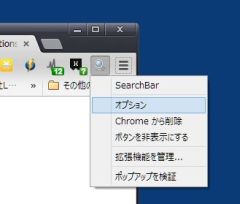
「SearchBar」をChromeにインストール。メニューバーに追加されたアイコンを右クリックして「オプション」をクリックしよう
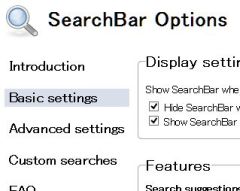
オプション画面が開いたら、「Basic settings」を開いて「Show SearchBar while I have text selected」のチェックボックスを有効にする
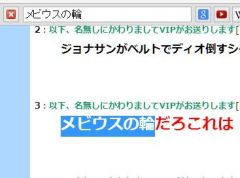
Chrome上で検索したいキーワードを選択状態にすると、画面上に検索ボックスが、キーワードが入力された状態で表示される。GoogleやYouTube、Wikipediaの検索ボタンがあるので、好きなものを選んで検索するといい
■ 検索キーワードを自動的にページ内から探す

「Google Quick Scroll」をChormeにインストール。キーワードを入力してGoogleで検索。検索画面からリンク先のページに移動すると、画面左下にウインドウが表示され、キーワードがページのどの部分に該当したかを表示する
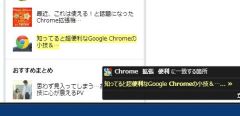
ウインドウに表示されている引用部分をクリックすると、ページ内の該当する部分に移動する。ページの情報量が多くて、どの部分がキーワードにヒットしたのか分からないときに大変便利だ
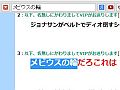
 全世界1,000万以上ダウンロード超え!水分補給サポートアプリ最新作『Plant Nanny 2 - 植物ナニー2』が11/1より日本先行配信開始中
全世界1,000万以上ダウンロード超え!水分補給サポートアプリ最新作『Plant Nanny 2 - 植物ナニー2』が11/1より日本先行配信開始中 たこ焼きの洞窟にかき氷の山!散歩を習慣化する惑星探索ゲーム『Walkr』がアップデート配信&6/28までアイテムセール開始!
たこ焼きの洞窟にかき氷の山!散歩を習慣化する惑星探索ゲーム『Walkr』がアップデート配信&6/28までアイテムセール開始! 【まとめ】仮想通貨ビットコインで国内・海外問わず自由に決済や買い物ができる販売サイトを立ち上げる
【まとめ】仮想通貨ビットコインで国内・海外問わず自由に決済や買い物ができる販売サイトを立ち上げる 長文の中からGoogle検索でヒットした語句を強調&一発移動できる便利拡張
長文の中からGoogle検索でヒットした語句を強調&一発移動できる便利拡張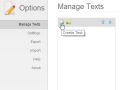 ウェブのフォームの入力はコレで完璧 Chromeに定型文を登録する決定版拡張
ウェブのフォームの入力はコレで完璧 Chromeに定型文を登録する決定版拡張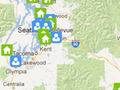 地域ドメインとWordPressで地域のオススメスポットを紹介するガイドマップを作成する
地域ドメインとWordPressで地域のオススメスポットを紹介するガイドマップを作成する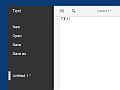 オートセーブ機能を備えたシンプルなChrome拡張テキストエディタ
オートセーブ機能を備えたシンプルなChrome拡張テキストエディタ Google謹製ブラウザ「Google Chrome」記事まとめ
Google謹製ブラウザ「Google Chrome」記事まとめ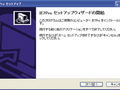 Googleで次の検索結果ページを自動でクリックできない?
Googleで次の検索結果ページを自動でクリックできない?
